Smarte triks for å forlenge levetiden til PC-en din

Oppdag smarte triks for å forlenge levetiden til PC-en, inkludert regelmessige rengjøringsrutiner og hvordan du deaktiverer apper som bruker systemressursene dine.
Når det gjelder redigering av dokumenter, vil du ikke gå galt med Google Dokumenter, siden tjenesten lar deg opprette og gjøre endringer i dokumenter på hvilken som helst enhet du måtte ha. I tillegg til å ha redigeringsverktøy som innrykk , stemmeskriving , innsetting av figurer , brøker og marger , kan du også bruke Google Dokumenter til å lage flygeblader , undersøkelser og flytskjemaer .
I likhet med Google Sheets kan du opprette og legge til flere tabeller i dokumentet ditt på Google Dokumenter og tilpasse det med din egen stil og størrelse. Hvis du har å gjøre med tabeller i et Google Docs-dokument, er et av verktøyene du kan bruke av og til, funksjonaliteten for sammenslåing av celler.
I tilfelle tabellen din allerede har celler som har blitt slått sammen før, bør følgende innlegg hjelpe deg å oppheve sammenslåingen av dem slik at du kan legge inn forskjellig informasjon om individuelle celler.
Hvordan oppheve sammenslåingen av celler i en tabell på Google Docs på Mac/Windows
Google Docs' nettapp er kanskje den mest praktiske måten å redigere dokumenter du oppretter på tjenesten. Hvis du ønsker å oppheve sammenslåingen av celler fra et dokument på datamaskinen din, må du først starte Google Docs i en nettleser på din Mac eller Windows og deretter åpne et dokument der du ønsker å redigere en tabell.
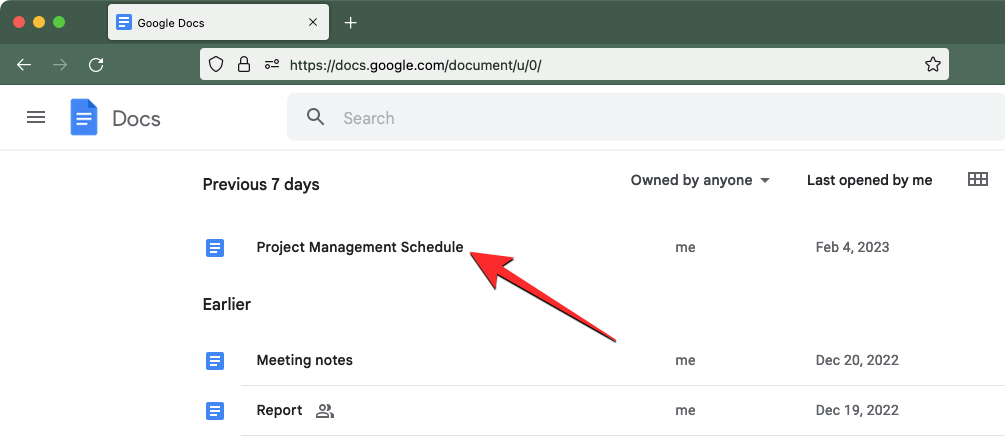
Når det valgte dokumentet lastes opp, finn og klikk på den sammenslåtte cellen du vil oppheve sammenslåingen.
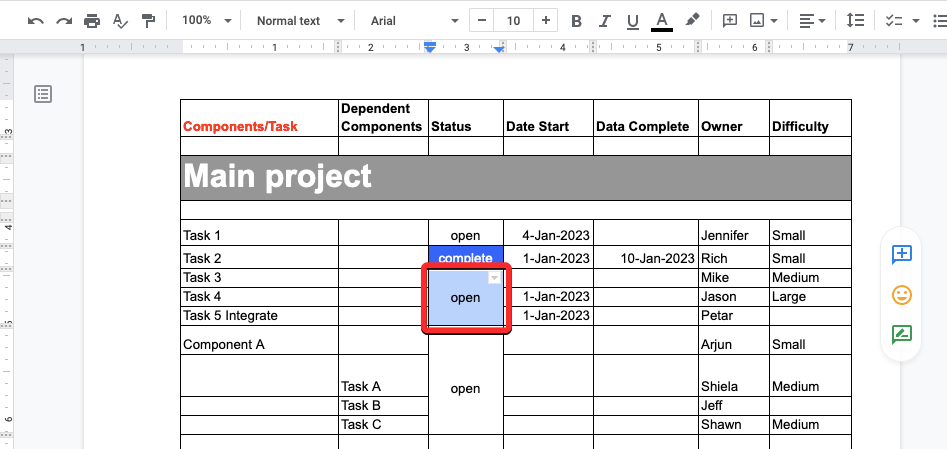
Hvis det er mange sammenslåtte celler plassert ved siden av hverandre og du vil oppheve sammenslåingen av alle, kan du velge dem ved å dra markøren mot de ønskede cellene horisontalt eller vertikalt for å velge celler i en rad eller kolonne.
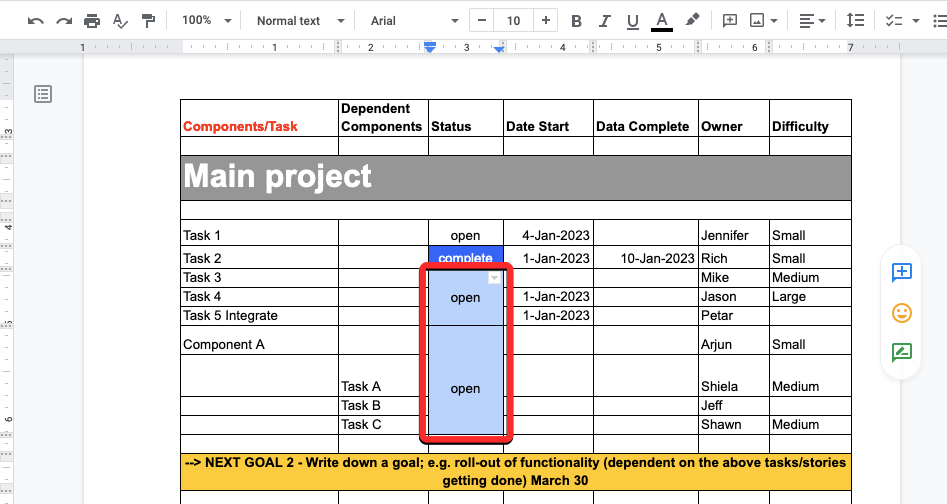
Metode 1: Med et høyreklikk
Når cellen(e) du vil oppheve sammenslåingen er uthevet, høyreklikker du på den. Velg Opphev sammenslåing av celler fra alternativene som vises på skjermen .
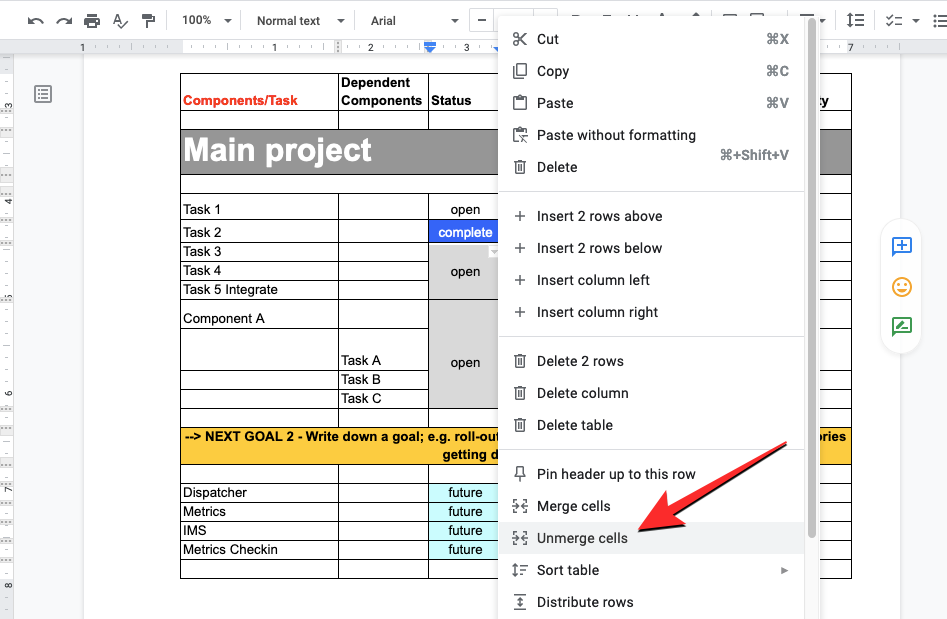
Den valgte cellen vil nå desintegreres i individuelle celler inne i tabellen. Du kan deretter legge til forskjellig informasjon til disse cellene ved å klikke på den og angi de ønskede dataene for hver av de ikke-sammenslåtte cellene.
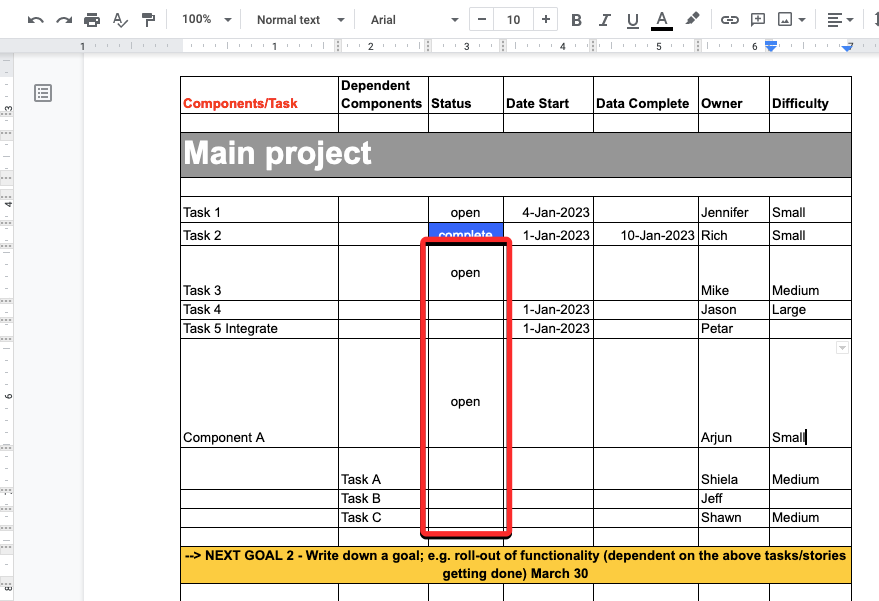
Metode 2: Bruke Format-fanen
Du kan også oppheve sammenslåingen av celler som tidligere ble slått sammen ved å bruke Google Docs-verktøylinjen øverst. For å komme i gang, klikk på cellen du vil oppheve sammenslåingen, eller velg flere celler ved å dra markøren over dem. Når de ønskede cellene er valgt, klikker du på Format-fanen fra verktøylinjen øverst.
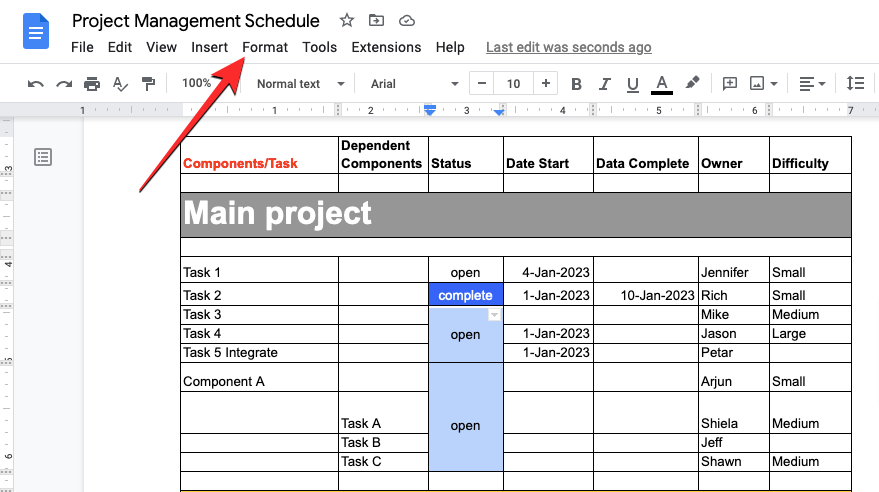
Når Format-menyen åpnes, går du til Tabell og klikker på Fjern sammenslåing av celler .
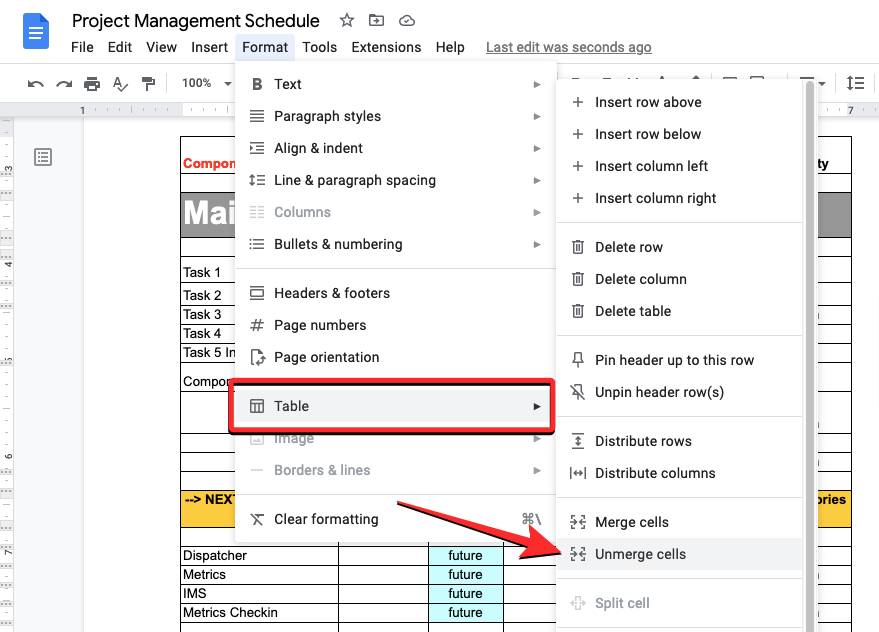
De valgte cellene vil nå desintegreres til individuelle celler inne i tabellen.
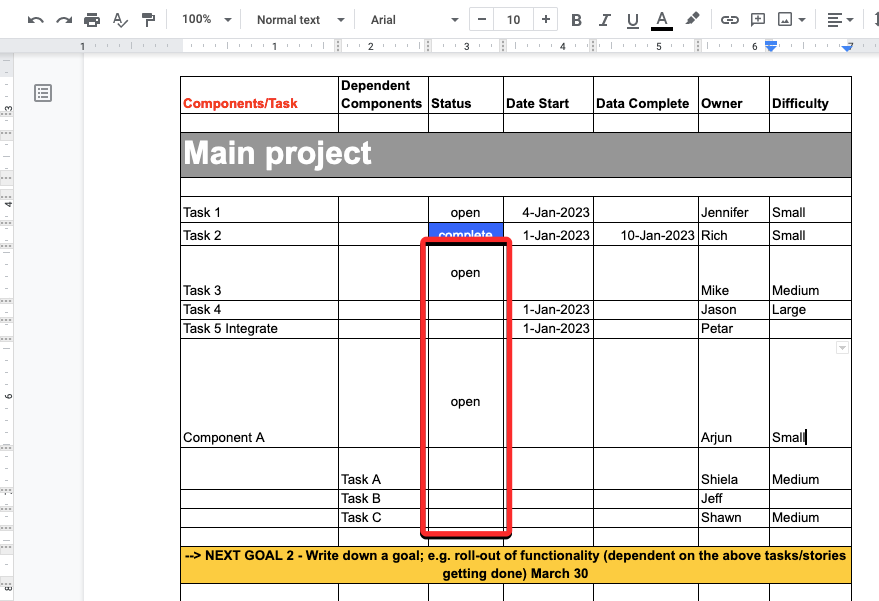
Du kan deretter legge til forskjellig informasjon til disse cellene ved å klikke på den og angi de ønskede dataene for hver av de ikke-sammenslåtte cellene.
Hvordan fjerne sammenslåing av celler i en tabell på Google Docs på Android/iOS
Du kan oppheve sammenslåingen av celler i en tabell rett fra telefonen din i Google Docs-appen på Android eller iOS.
På Android
For å oppheve sammenslåingen av celler på en Android-enhet, åpne Google Dokumenter- appen på telefonen.
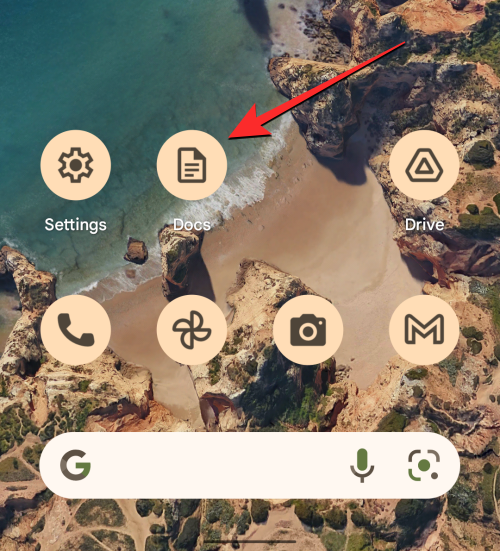
Inne i Google Dokumenter, finn og trykk på dokumentet du ønsker å redigere.
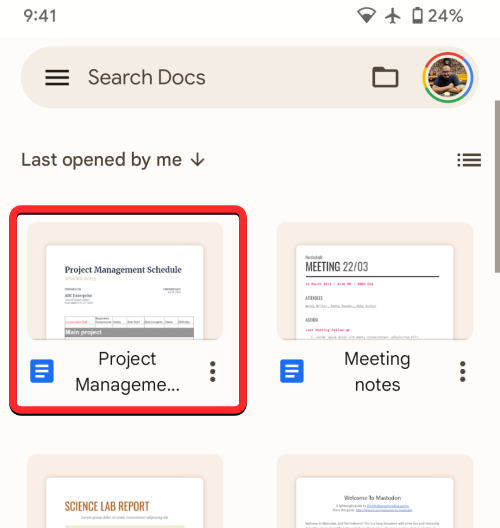
Når dokumentet åpnes, trykk på blyantikonet nederst til høyre på skjermen.
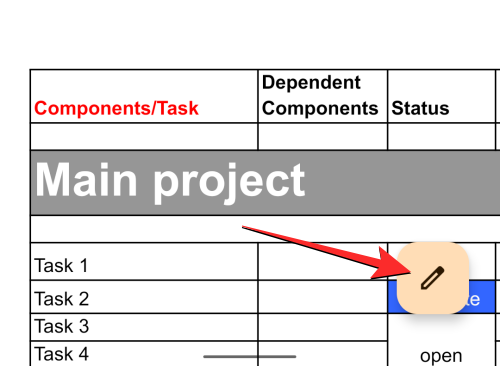
Dette vil aktivere redigeringsmodus for dokumentet du vil endre. Inne i dette dokumentet, bla til tabellen du ønsker å redigere sammenslåingsceller. I denne tabellen trykker du på cellen du vil oppheve sammenslåingen.
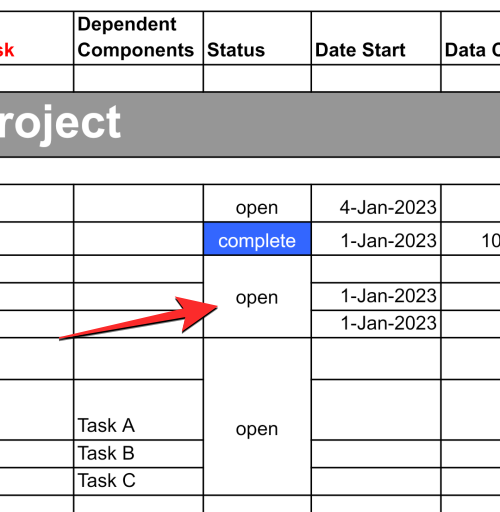
Hvis det er flere sammenslåtte celler ved siden av hverandre du vil oppheve sammenslåingen, drar du den blå prikken nederst i høyre hjørne og flytter den over de tilstøtende cellene du vil oppheve sammenslåingen.
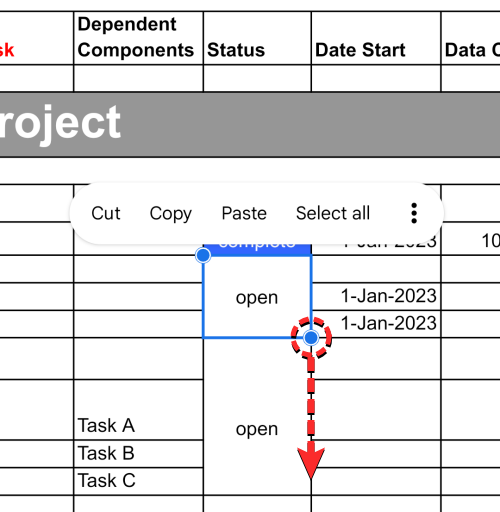
Når de ønskede cellene er uthevet, trykker du på ikonet med 3 prikker fra overløpsmenyen.
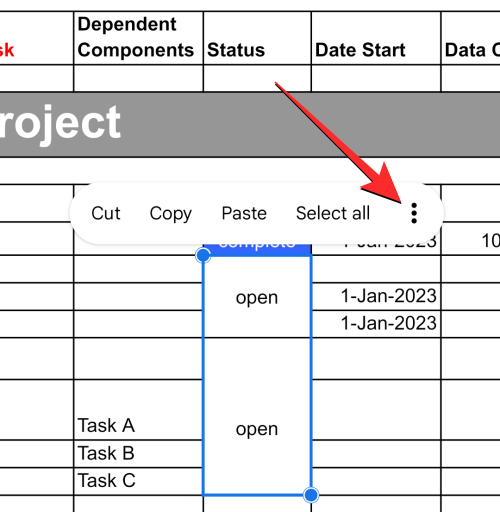
Velg Opphev sammenslåing av celler i menyen som vises .
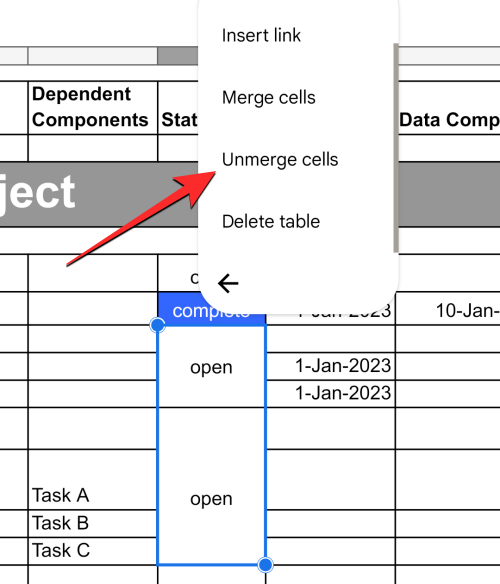
Den valgte cellen vil bli opphevet til individuelle celler, og du kan nå legge inn forskjellige data til hver av de ikke-sammenslåtte cellene ved å trykke på dem.
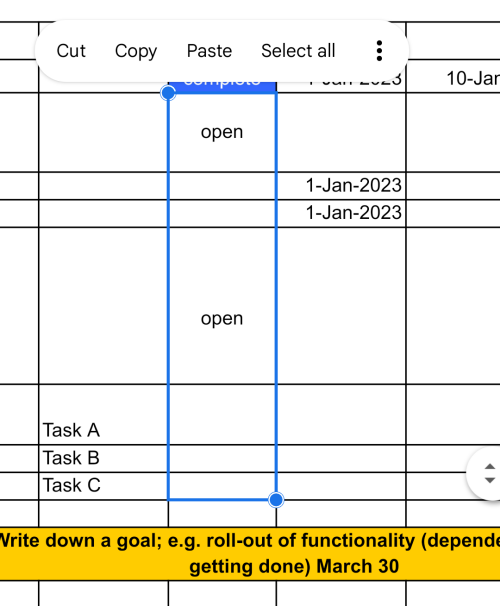
På iOS
For å oppheve sammenslåingen av celler på en iPhone, åpne Google Docs- appen på iOS.
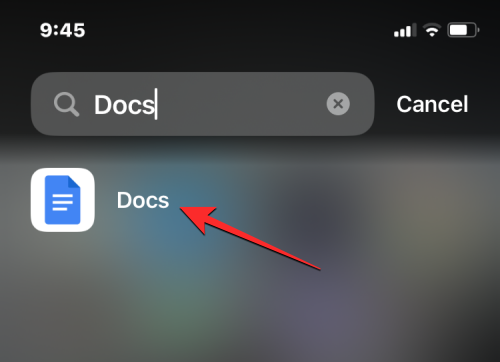
Inne i Google Dokumenter, finn og trykk på dokumentet du ønsker å redigere.
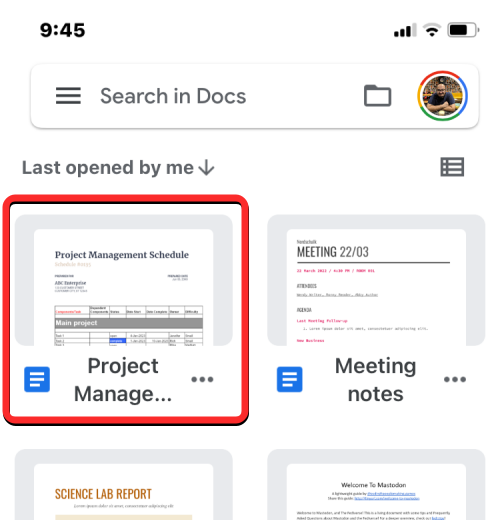
Når dokumentet åpnes, trykk på blyantikonet nederst til høyre på skjermen.
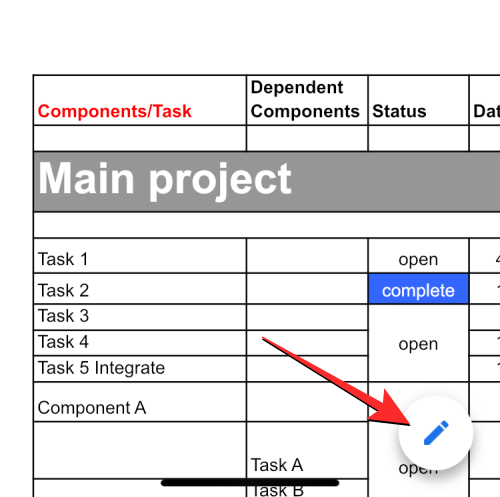
Dette vil aktivere redigeringsmodus for dokumentet du vil endre. Inne i dette dokumentet, bla til tabellen du ønsker å redigere sammenslåingsceller. I denne tabellen trykker du på cellen du vil oppheve sammenslåingen.
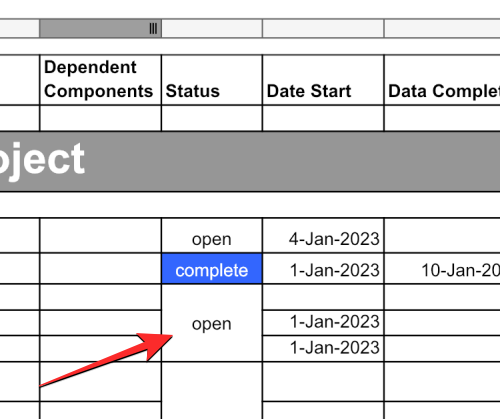
Merk : I motsetning til Android-versjonen, tilbyr ikke iOS-appen for Google Dokumenter en måte å oppheve sammenslåingen av flere celler samtidig. Du må oppheve sammenslåingen av hver av de sammenslåtte cellene manuelt for å få ønsket resultat.
Når du velger ønsket celle for å oppheve sammenslåingen, trykker du på A-ikonet (ellers kalt Format-knappen) øverst til høyre.
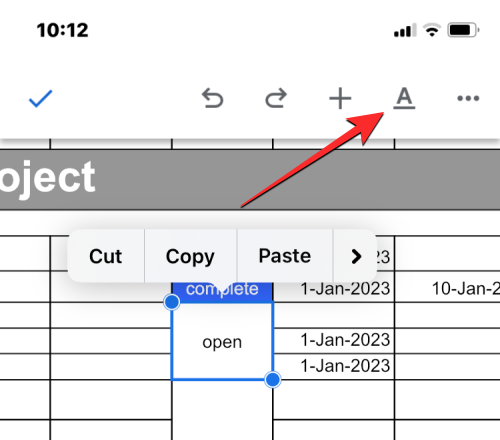
Du vil nå se en meny nederst på skjermen. Velg her Tabell- fanen til høyre og rull ned til bunnen.
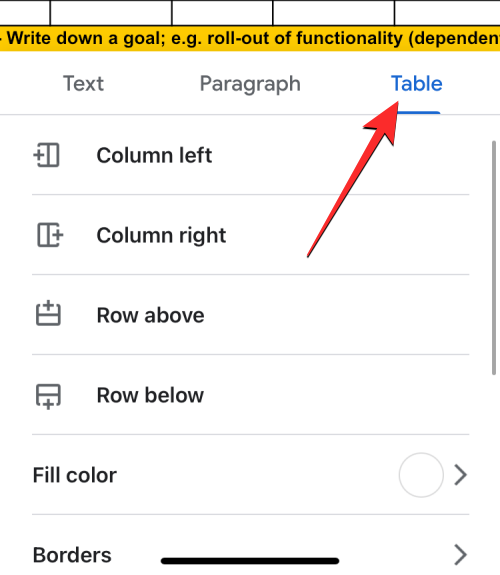
Her slår du av Slå sammen celler nederst.
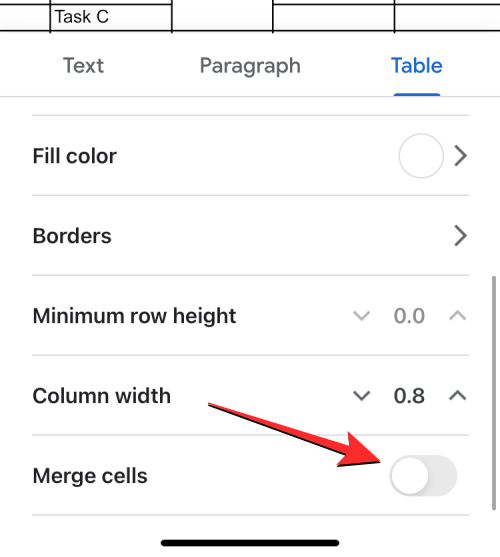
Den valgte cellen vil bli opphevet til individuelle celler, og du kan nå legge inn forskjellige data til hver av de ikke-sammenslåtte cellene ved å trykke på dem.
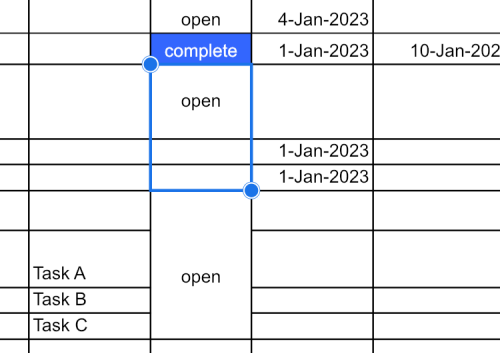
Hva skjer når du fjerner sammenslåingen av celler du har slått sammen tidligere?
Når celler slås sammen på Google Dokumenter, tar den kombinerte cellen opp alle dataene fra alle cellene som ble valgt. Men under oppheving vil de sammenslåtte dataene ikke deles opp i flere celler som opprettes etter. Når du opphever sammenslåingen av en celle, beholdes dataene i en enkelt celle, vanligvis den øverste eller venstre cellen i gruppen av ikke-sammenslåtte celler. Resten av cellene som ble opphevet vil stå tomme, og du må manuelt fylle hver av dem med de ønskede dataene.
Det er alt du trenger å vite om å fjerne sammenslåing av celler i en tabell på Google Dokumenter.
Oppdag smarte triks for å forlenge levetiden til PC-en, inkludert regelmessige rengjøringsrutiner og hvordan du deaktiverer apper som bruker systemressursene dine.
Les denne artikkelen for å lære enkle metoder for å stoppe Windows 11 oppdateringer som pågår. Du vil også lære hvordan du kan forsinke vanlige oppdateringer.
Med Windows 11 kan du umiddelbart få tilgang til programmene eller applikasjonene du trenger ved å bruke funksjonen Feste til oppgavelinjen.
Finn ut hva du skal gjøre når Windows Taskbar ikke fungerer i Windows 11, med en liste over dokumenterte løsninger og feilsøkingstips som du kan prøve.
Vil du lære om Microsofts verktøy for fjernhjelp? Les videre for å finne ut hvordan du sender invitasjon til fjernhjelp og godtar en invitasjon.
Oppdag hva TPM 2.0 er, finn ut hvordan det gagner enheten din med Windows, og lær hvordan du slår det på med enkle trinn-for-trinn-instruksjoner.
Hvis tastaturet ditt dobbeltrykker, start datamaskinen på nytt og rengjør tastaturet. Sjekk deretter innstillingene for tastaturet.
Vil du ikke at andre skal få tilgang til datamaskinen din mens du er borte? Prøv disse effektive måtene å låse skjermen i Windows 11.
Vil du fjerne Windows-tjenester som du ikke ønsker på PC-en din med Windows 11? Finn her noen enkle metoder du kan stole på!
Finn ut hvordan du fikser feilkode 0x80070070 på Windows 11, som ofte vises når du installerer en ny Windows-oppdatering.








